Google tikko atklāja savu jauno OS versiju, kuras pamatā ir viņu jaunā mobilā operētājsistēma Android 12, Android 12L. Šī jaunā OS ir paredzēta Android planšetdatoriem un Chromebook ierīcēm, kurās darbojas operētājsistēma Chrome OS. Šajā jaunajā planšetdatora operētājsistēmā ir visas operētājsistēmas Android 12 funkcijas, īpaši galvenā galvenā funkcija — Material You design. Tātad, ja vēlaties nogaršot jūsu izstrādāto materiālu tablešu formā, šis raksts ir tieši jums.
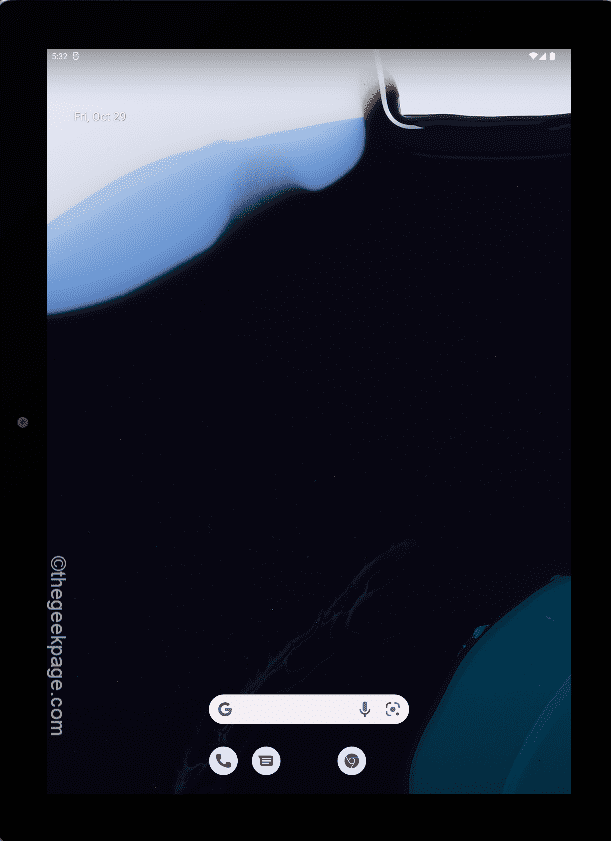
Kā instalēt Android 12L operētājsistēmā Windows 10, 11 un Mac
Varat izbaudīt jauno Android 12L jaunākajā Android Studio versijā. Tātad, neatkarīgi no tā, vai jums ir Windows 10 vai 11, vai MacBook, varat instalēt jauno Android 12L un izbaudīt to. Izpildiet šos soli pa solim sniegtos norādījumus.
1. darbība — lejupielādējiet Android Studio
1. Sākumā dodieties uz Android Studio Canary versija.
2. Sadaļā “Canary build” pieskarieties “Lejupielādēt Chipmunk (2021.2.1) Canary 3“.
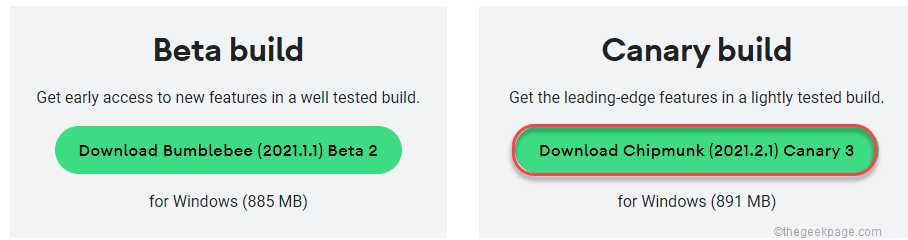
3. Pēc tam ritiniet uz leju pa līguma lapu.
4. Tad pārbaudiet "Esmu izlasījis un piekrītu iepriekš minētajiem noteikumiem un nosacījumiem” lodziņā.
5. Pēc tam noklikšķiniet uz "Lejupielādējiet Android Studio 2021.2.1 Canary 3 operētājsistēmai Windows“.
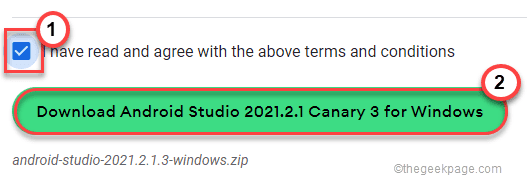
Tikai lai lejupielādes process būtu pabeigts. Kad tas ir pabeigts, dodieties uz vietu, kur tikko lejupielādējāt failu.
7. Tad ekstrakts lejupielādēto zip failu kādā jūsu ierīces vietā.
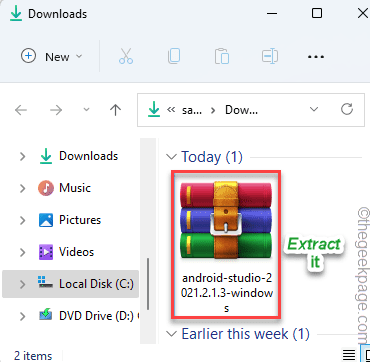
8. Tad dubultklikšķi uz "Android-studija” mapi.
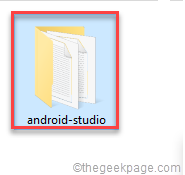
9. Tagad atveriet "atkritumu tvertne” mapi, lai tai piekļūtu.
10. Šajā miskastes mapē jūs atradīsiet "studiox64“.
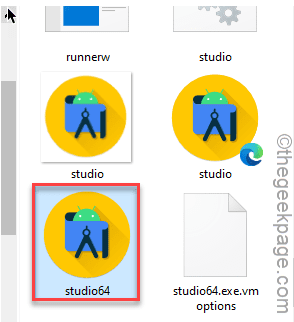
Tiks palaists Android Studio.
11. Izvēlieties "Neimportēt iestatījumus” instalējot jaunu versiju.
12. Pēc tam pieskarieties “labi“.
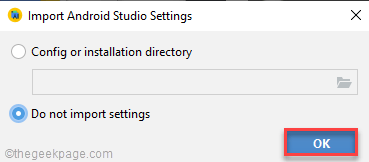
2. darbība — konfigurējiet Android Studio
1. Kad tiek atvērta Android Studio, pieskarieties “Nākamais" lai turpinātu.
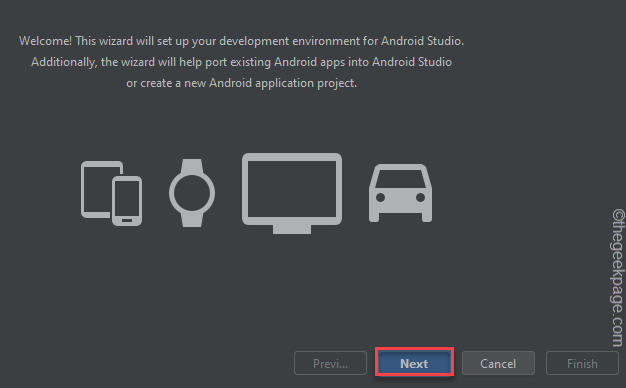
2. Turpiniet klikšķināt uz "Nākamais”, līdz sasniedzat Licences lapu.
3. Licencēšanas lapā noklikšķiniet uz “android-sdk-licence” kreisajā rūtī.
4. Pēc tam atlasiet “Pieņemt“.
5. Ejot tāpat, pieņemt "intel-android-extra-licence“.
6. Visbeidzot pieskarieties “Pabeigt“.
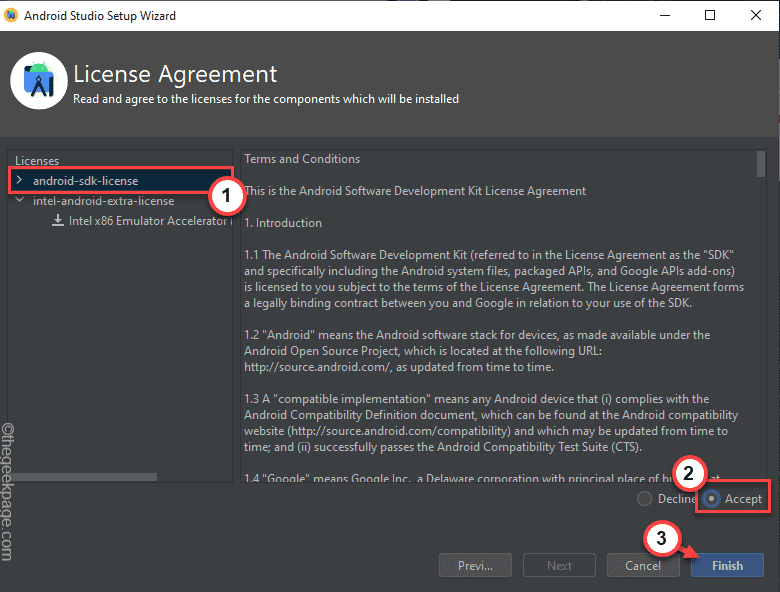
Pēc licences pieņemšanas tas lejupielādēs Android Studio.
Kad esat pabeidzis, būsit Android Studio lapā.
3. darbība — lejupielādējiet un IZMANTOJIET Android 12L
1. Android Studio lapā pieskarieties “Projekti” kreisajā rūtī.
2. Tagad labajā pusē pieskarieties pogai “Vairāk darbību“.
3. Šeit atlasiet “Virtuālo ierīču pārvaldnieks“.
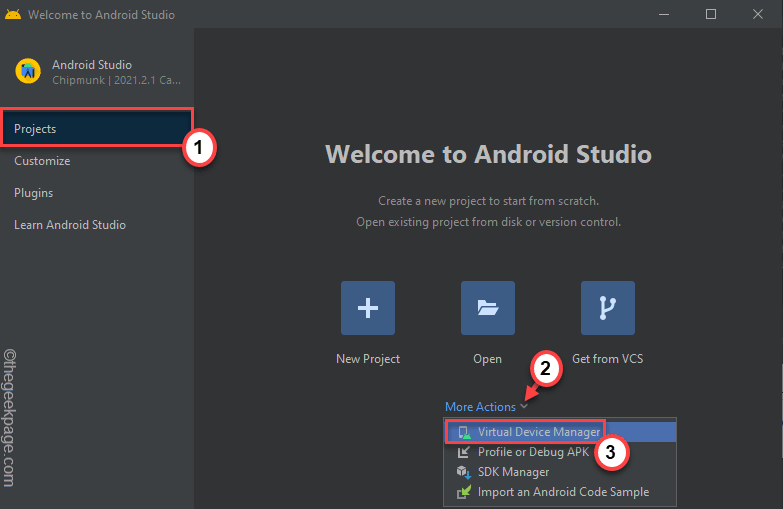
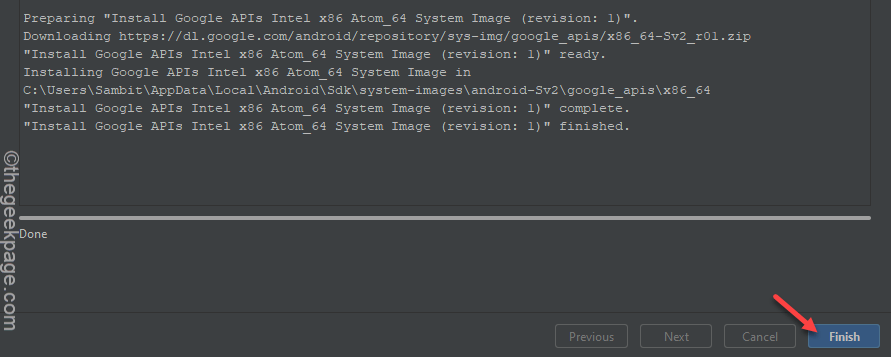
Tas novirzīs jūs uz lapu Ierīču pārvaldnieks.
4. Tagad pieskarieties “Izveidojiet virtuālo ierīci“.
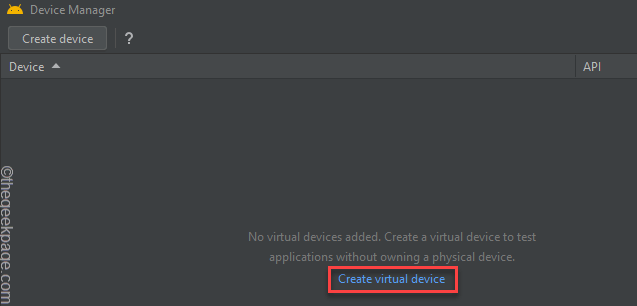
5. Kad atrodaties lapā “Izvēlēties aparatūru”, pieskarieties “Planšetdators" sadaļu un izvēlieties "Pixel C“.
Varat izvēlēties jebkuru ierīci pēc savas patikas, jo Android 12L tiks emulēta jūsu izvēlētajā ierīcē.
6. Pēc tam pieskarieties “Nākamais”, lai turpinātu.
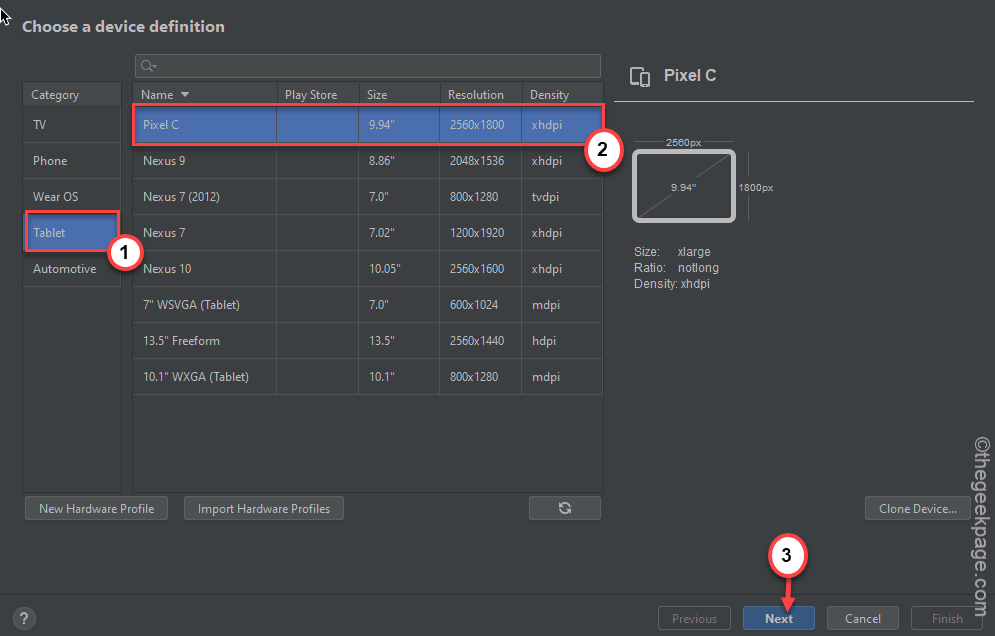
Tas atvērs sistēmas attēla logu.
7. Šeit pieskarieties “Lejupielādēt"poga tieši blakus "Sv2‘.

4. Tagad ritiniet uz leju pa lietotāja līgumu un piekrītiet tam.
Tas sāks lejupielādes procesu.
5. Kad lejupielādes process ir pabeigts, pieskarieties “Pabeigt“.
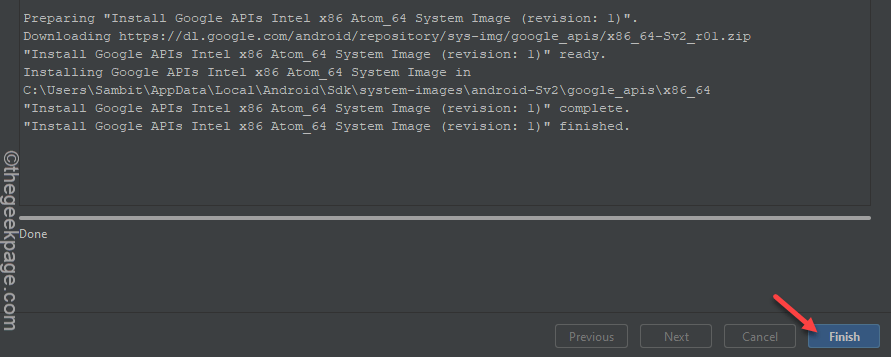
6. Atgriežoties ierīces pārvaldniekā, pieskarieties “Nākamais“.
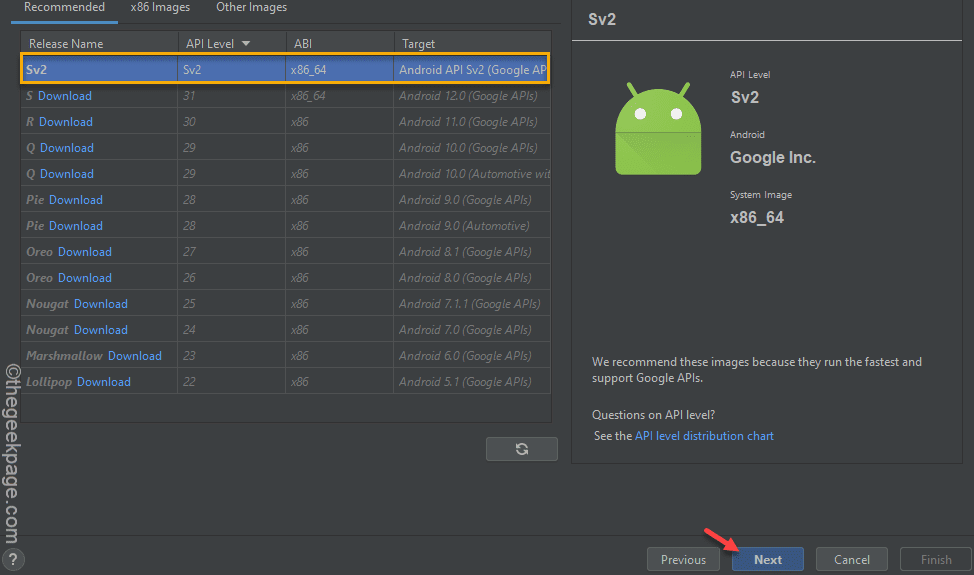
Tiks atvērts Android virtuālās ierīces (AVD) logs.
7. Šeit jūs varat nosaukt ierīci, kā vēlaties.
8. Pēc tam pieskarieties vai nu “Portrets” vai “Ainava” atkarībā no vēlamās ierīces orientācijas.
9. Visbeidzot noklikšķiniet uz "Pabeigt”, lai pabeigtu procesu.
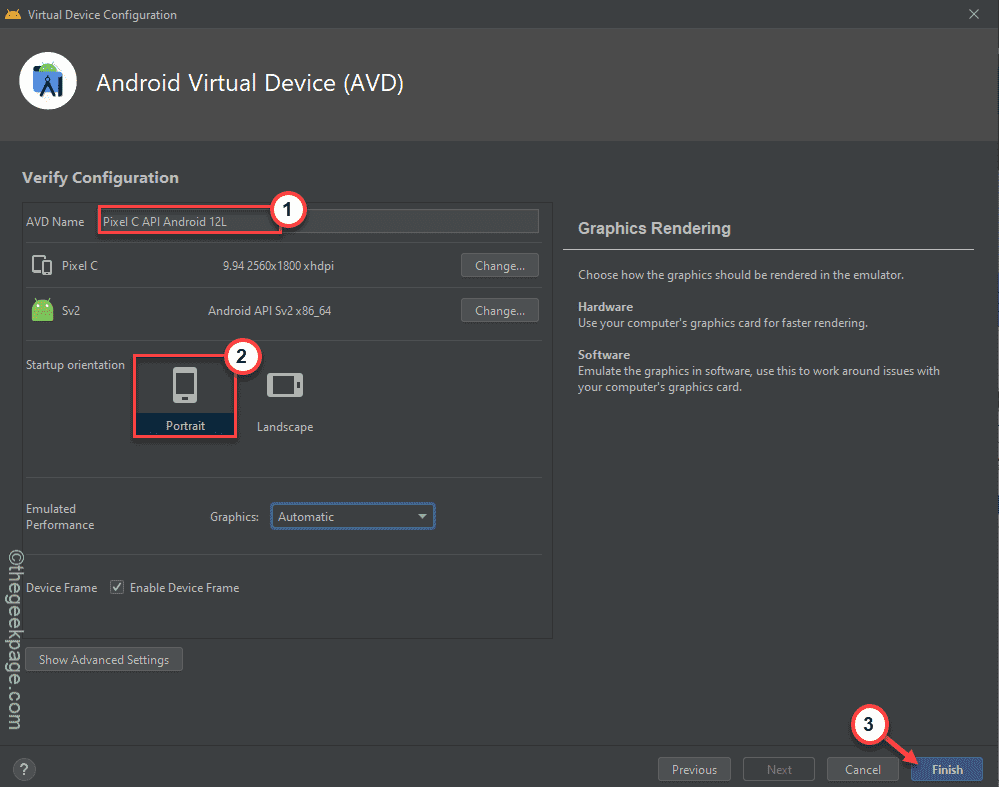
Jūs atgriezīsities ekrānā Ierīču pārvaldnieks.
10. Tagad pieskarieties ikonai Atskaņot ▻lai palaistu Android 12L cilnē Pixel C.
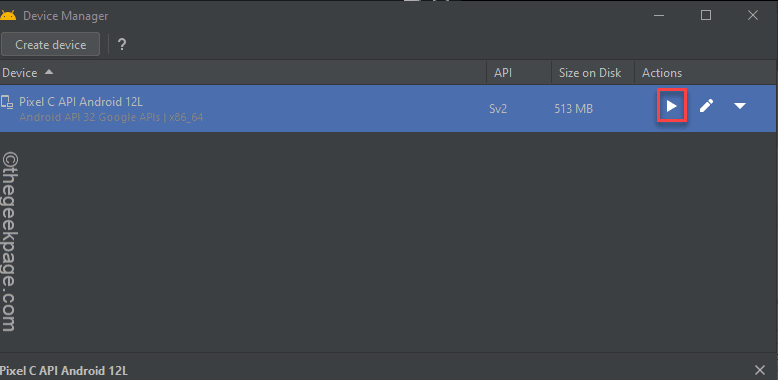
Tādējādi jūsu datorā tiks atvērta operētājsistēma Android 12L. Varat to izmantot, lai pārbaudītu, kas ir mainījies, un nogaršotu jauno Material You dizaina parakstu.


